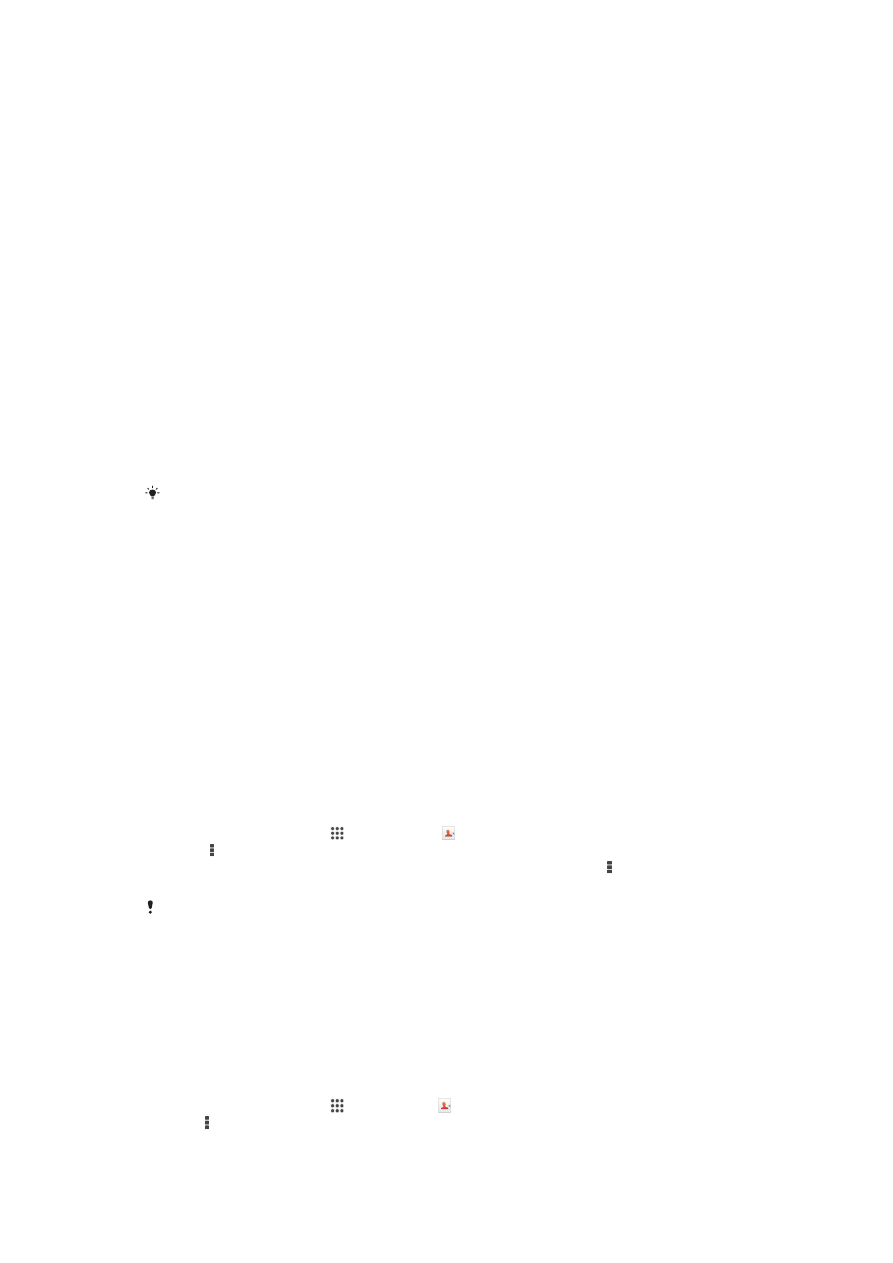
ển danh bạ
Có m
ột vài cách để chuyển danh bạ sang thiết bị mới. Tìm hiểu thêm về chọn phương
pháp chuy
ển tại www.sonymobile.com/support.
Chuy
ển danh bạ bằng máy tính
Xperia™ Transfer là m
ột ứng dụng nhằm giúp bạn thu thập danh bạ từ thiết bị cũ và
chuy
ển chúng sang thiết bị mới của mình. Xperia™ Transfer, ứng dụng bạn có thể
truy c
ập từ bên trong chương trình máy tính Xperia™ Companion, có hỗ trợ các thiết
b
ị di động chạy trên iOS/iCloud và Android™. Nếu đang chuyển đổi từ thiết bị iOS,
tính n
ăng So khớp ứng dụng sẽ đề nghị các ứng dụng tương đương trên Android cho
các
ứng dụng iOS của bạn.
Để sử dụng Xperia™ Transfer, bạn cần:
•
Máy tính k
ết nối Internet.
•
Thi
ết bị Android™ mới của bạn.
•
Cáp USB cho thi
ết bị Android™ mới.
•
Thi
ết bị cũ.
•
Cáp USB cho thi
ết bị cũ.
B
ạn có thể không cần đến thiết bị cũ của mình. Đối với thiết bị iOS, bạn có thể kết nối trực tiếp
vào iCloud ho
ặc dùng một bản sao lưu trên máy. Đối với thiết bị Sony sở hữu trước đó bạn có
th
ể dùng bản sao lưu trên máy.
Cách chuy
ển danh bạ sang thiết bị mới
1
Tìm ki
ếm và tải về Xperia™ Companion (trên máy tính PC hoặc Mac
®
) t
ừ http://
support.sonymobile.com/global-en/tools/xperia-companion n
ếu phần mềm này
ch
ưa được cài đặt sẵn.
2
Sau khi cài
đặt thành công, hãy mở ứng dụng Xperia™ Companion, sau đó
nh
ấp vào Xperia™ Transfer và làm theo các hướng dẫn liên quan để chuyển
danh b
ạ của bạn.
Chuy
ển danh bạ bằng tài khoản trực tuyến
N
ếu bạn đồng bộ hoá danh bạ trong thiết bị cũ hoặc máy tính với tài khoản trực tuyến,
ví d
ụ: Google Sync™, Facebook™ hoặc Microsoft
®
Exchange ActiveSync
®
, b
ạn có
th
ể chuyển danh bạ sang thiết bị mới bằng tài khoản đó.
Cách
đồng bộ hoá danh bạ với thiết bị mới bằng tài khoản đồng bộ hoá
1
T
ừ Màn hình chủ, nhấn , sau đó nhấn .
2
Nh
ấn , sau đó nhấn Cài đặt> T.khoản & đồng bộ hoá.
3
Ch
ọn tài khoản mà bạn muốn đồng bộ hoá danh bạ, sau đó nhấn > Đồng bộ
hoá ngay bây gi
ờ.
B
ạn cần được đăng nhập vào tài khoản đồng bộ hoá liên quan trước khi bạn có thể đồng bộ
hoá danh b
ạ với tài khoản đó.
Các ph
ương pháp chuyển danh bạ khác
Có m
ột vài cách khác để chuyển danh bạ từ thiết bị cũ sang thiết bị mới của bạn. Ví
d
ụ: bạn có thể sao chép danh bạ vào thẻ nhớ, sử dụng công nghệ Bluetooth
®
, ho
ặc
l
ưu danh bạ vào thẻ SIM. Để biết thêm thông tin cụ thể về cách chuyển danh bạ từ
thi
ết bị cũ, tham khảo Hướng dẫn sử dụng liên quan.
Cách nh
ập danh bạ từ thẻ nhớ
1
T
ừ Màn hình chủ, nhấn , sau đó nhấn .
2
B
ấm , sau đó nhấn Nhập danh bạ > Thẻ SD.
3
Ch
ọn tập tin bạn muốn nhập.
51
Đây là phiên bản trên Internet của ấn phẩm này. © Chỉ in ra để sử dụng cá nhân.
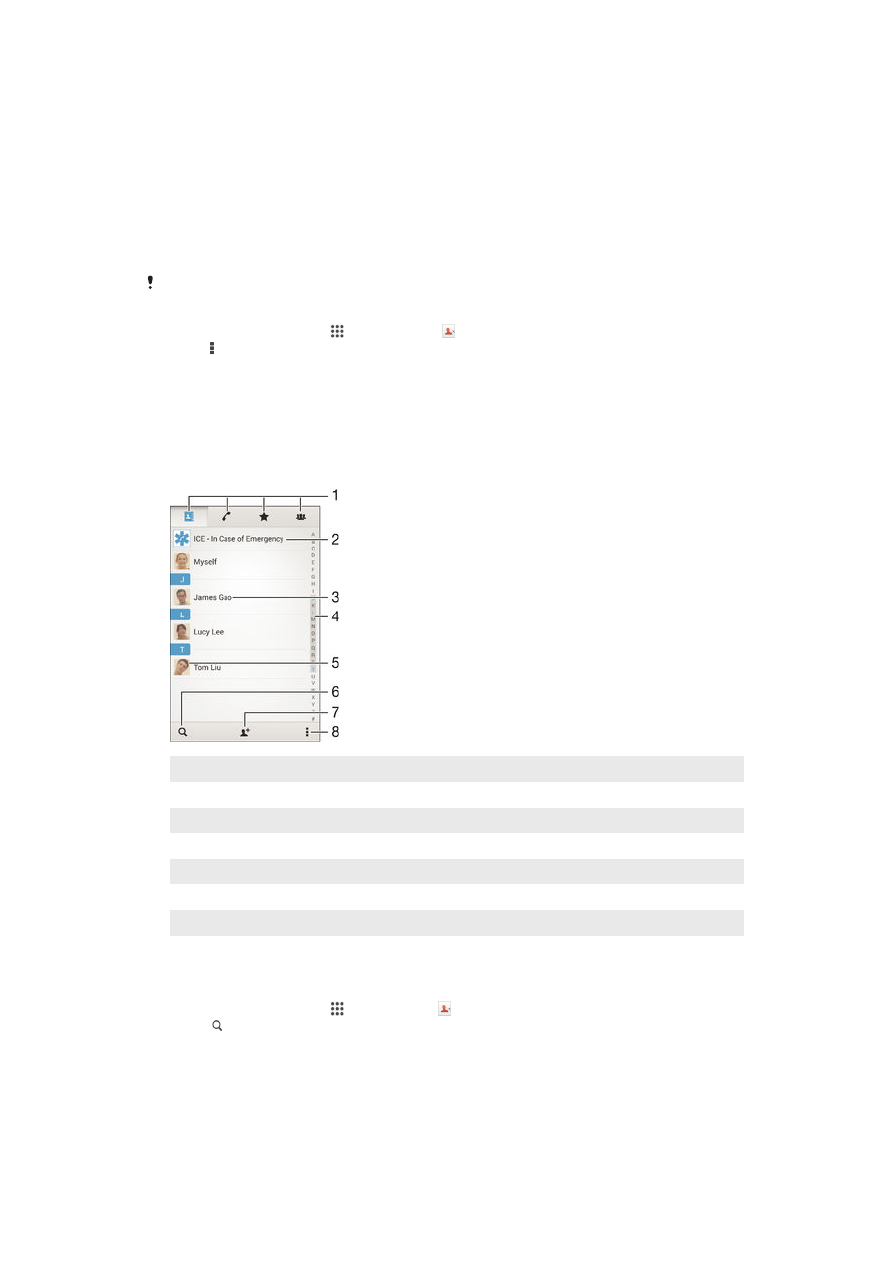
Cách nh
ập danh bạ bằng công nghệ Bluetooth
®
1
Hãy b
ảo đảm chức năng Bluetooth
®
đã được bật và thiết bị của bạn được đặt
thành hi
ển thị.
2
Khi b
ạn được thông báo về tập tin đang đến thiết bị, kéo thanh trạng thái xuống
d
ưới và nhấn vào thông báo để chấp nhận truyền tập tin.
3
Nh
ấn Chấp nhận để bắt đầu truyền tập tin.
4
Kéo thanh tr
ạng thái xuống dưới. Khi truyền hoàn tất, nhấn vào thông báo.
5
Nh
ấn vào tập tin đã nhận.
Cách nh
ập danh bạ từ thẻ SIM
B
ạn có thể bị mất thông tin hoặc có nhiều mục nhập liên lạc nếu bạn chuyển danh bạ bằng thẻ
SIM.
1
T
ừ Màn hình chủ, nhấn , sau đó nhấn .
2
Nh
ấn , sau đó nhấn Nhập danh bạ > SIM.
3
Để nhập một liên lạc riêng lẻ, tìm và nhấn vào liên lạc đó. Để nhập toàn bộ
danh b
ạ, nhấn Nhập tất cả.
Tìm ki